现在网上有很多的重装系统教程,对于电脑小白来说是比较杂乱的,往往会无从下手。那么有什么简单有效的方式进行win7系统重装吗?今天小编就给大家推荐一个小白一键重装系统教程win7的教程,非常适合电脑新手,简单易操作。
具体的步骤如下:
1、首先下载小白一键重新安装系统,然后双击打开该工具,然后等待环境检测,如下图所示:
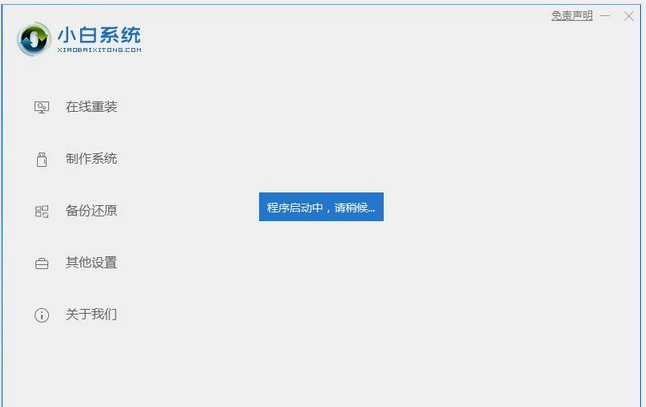
2、然后选择我们要安装的win7旗舰版系统,然后单击安装这个系统按钮,如下图:

3、检查我们需要下载的软件,然后单击下一步,如下图:

4、然后进入下载系统的环境,只要计算机不睡眠等,就会自动运行以下操作。下图:
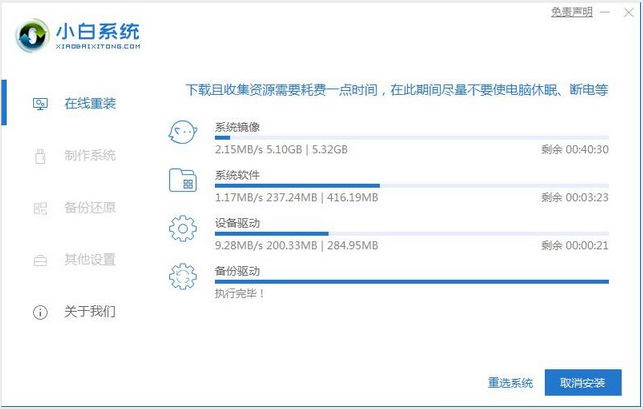
5、等待环境部署完成,10秒后自动重启电脑,如果暂时不安装,请点击 稍后重启,如下图:

6、电脑重启后到了开机选项,10秒后自动进入PE系统,无需操作,如下图:
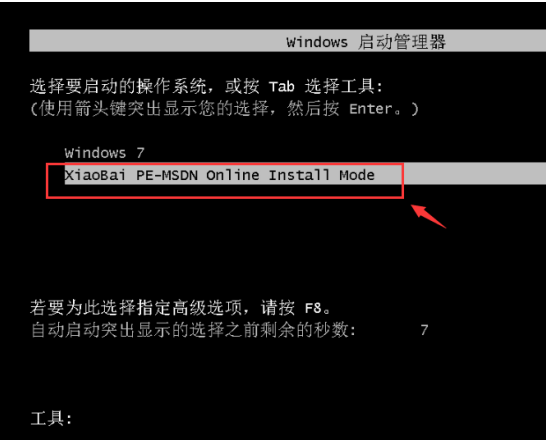
7、等待加载完成进入PE系统自动开始安装系统,耐心等候,安装完成后10秒自动重启,如下图:


8、多次自动重启后,计算机正式进入win7旗舰版系统,可以正常使用啦
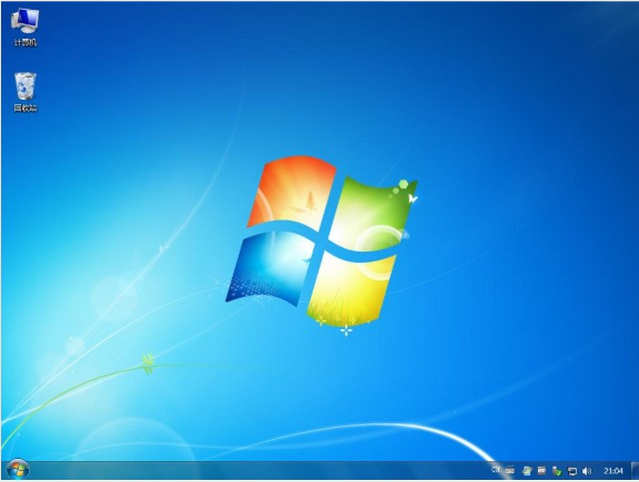
以上便是小白一键重装系统教程win7的教程,大家看完后是不是觉得非常简单呢?如果有需要安装win7,win10等系统的话都可以参考这个教程进行安装哦。
Copyright ©2018-2023 www.958358.com 粤ICP备19111771号-7 增值电信业务经营许可证 粤B2-20231006